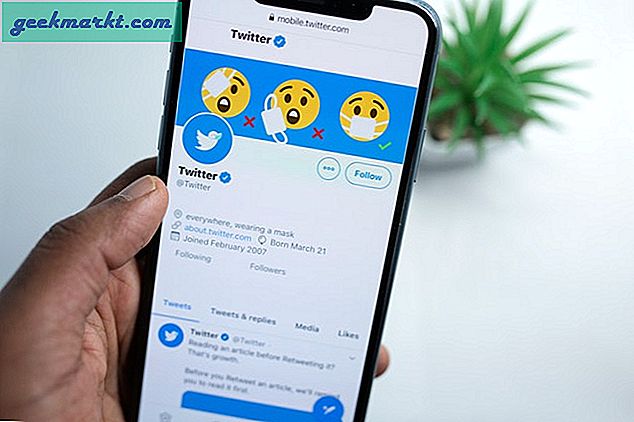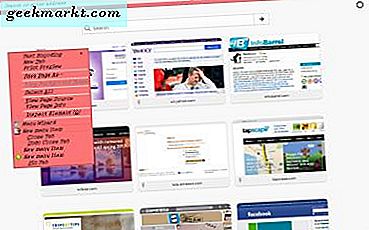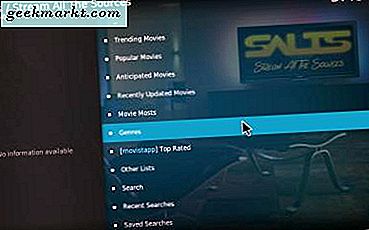Hver router har en konfigurationsside, som du kan få adgang til via en webbrowser. Der kan du se listen over alle enheder, der er forbundet til dit netværk, overvåge deres internetforbrug og endda begrænse deres båndbredde. Men for at få adgang til denne konfigurationsside skal du først kende routerens IP-adresse eller standard gateway.
Hvis du ikke kender din routers IP-adresse, skal du prøve - 192.168.1.1 eller 192.168.0.1. Dette er de to mest almindelige standard-IP-adresser for routere. Men hvis dette ikke virker, eller hvis nogen har ændret standard login-adressen, er det hvad du kan gøre.
Relaterede: 10 trin til at sikre dit Wi-Fi-netværk fra hackere
Find din routers IP-adresse
Windows
Hvis du bruger en Windows-maskine, åben cmd og skriv følgende kommando og tryk enter. Værdien ud for standardgateway er din routers IP-adresse.
ipconfig

Hvis du af en eller anden grund ikke har adgang til cmd, kan du også gøre det med GUI. Gå til Netværks- og delingscenter> Forbindelser> Detaljer. Og se efter routerens IP-adresse ved siden af IPv4-standardgateway. (se skærmbillede)
MAC
Hvis du bruger MAC-computer, skal du åbne terminalen og skrive følgende kommando. Værdien ved siden af en gateway er din routers IP-adresse.
rute -n få standard

Linux
Igen, da MAC er baseret på Linux-kerne, er trinnene ret ens i begge operativsystemer. Åbn terminalen, skriv følgende kommando og tryk enter. IP-adressen under Gateway er din routers IP-adresse.
rute -n
Android / iOS
Du kan også finde routerens IP-adresse fra din smartphone. Du skal blot installere enhver netværksscanner-app som Fing (tilgængelig til både iOS og Android). Åbn derefter appen og opdater den, så den kan scanne din WiFi. Tryk nu på netværksnavnet øverst og se efter værdien ud for gatewayen. Dette er din routers IP-adresse.
Se også:Find ud af, hvem der har forbindelse til din WiFi

Hvad er det næste?
Når du først har routerens login-adresse, skal du indtaste den i URL-feltet i en webbrowser. Nu bliver du derefter bedt om loginoplysninger. Igen er standardbrugernavnet og adgangskoden i de fleste tilfælde enten - admin og admin eller admin og adgangskode. Eller du kan tjekke denne online database. Hvis intet fungerer, skal du dog kontakte den person, der har oprettet dit netværk.
Læs også:5 måder at sparke folk fra dit WiFi-netværk